Больше не надо тратить время на дизайн и тексты писем. ИИ‑ассистент всё сделает сам.
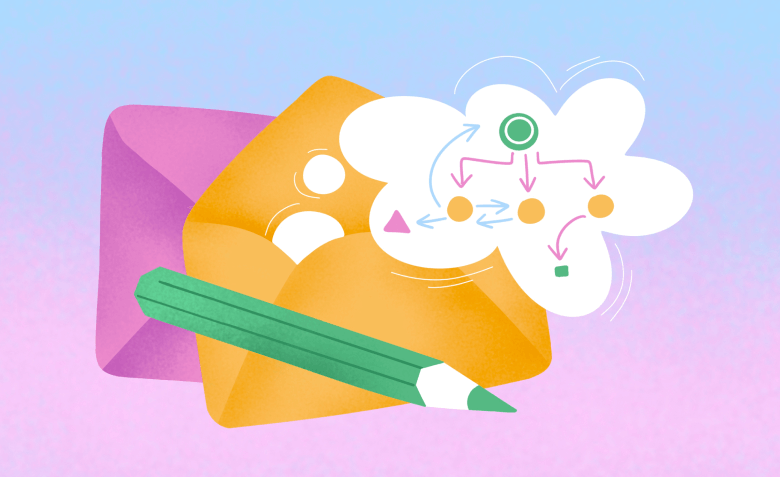
Что умеет и как им пользоваться бесплатно
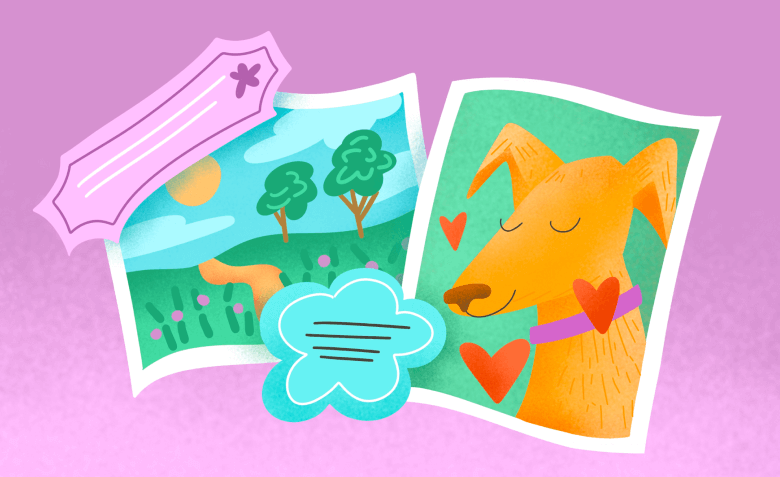
Flyvi — это российский онлайн‑редактор для создания графики и видео, который подойдет как новичкам, так и профессиональным дизайнерам. Сервис позволяет быстро создавать визуал под любые задачи, дает доступ к библиотеке шаблонов и AI-инструментам даже на бесплатном тарифе.
В этом гайде расскажем обо всех возможностях Flyvi и покажем, как с его помощью решать повседневные задачи: от обработки фото и создания визуального контента до генерации изображений и совместной работы над проектами.
Редактор Flyvi понравится SMM-специалистам, дизайнерам, маркетологам и начинающим предпринимателям, которые самостоятельно создают контент для своих проектов. Сервис позволяет:
Создавать графику для соцсетей, сайтов, маркетплейсов и печатной рекламы. На бесплатном тарифе есть 5000 шаблонов, которые можно адаптировать под свой проект, а в платной подписке — 30 000+ шаблонов и 400 000+ элементов дизайна. По этому параметру Flyvi не уступает сервису Canva, который теперь недоступен пользователям из России.
Редактировать фото и картинки. Встроенные AI-инструменты позволяют одним кликом убрать фон, заменить или удалить объект, улучшить качество картинки или дорисовать ее до нужного размера, превратить черно-белое фото в цветное или наоборот. Эти функции можно использовать только после оплаты подписки.
Собирать презентации, резюме, буклеты, визитки. В библиотеке есть сотни готовых шаблонов для разных видов бизнеса: услуги студий дизайна и рекламных агентств, онлайн-обучение, товары для рукоделия, заведения общепита и сервисы доставки. А еще в редакторе Flyvi можно создавать брендбуки. Просто загружаете логотипы, фирменные цвета, элементы, шрифты и фоны, после чего используете их во всех дизайнах.
Генерировать изображения и тексты. В сервисе Flyvi есть ИИ-мастерская, где можно создавать заголовки, посты и графику в разных стилях. Инструмент хорошо распознает промпты на русском языке и работает в режиме одного окна. Не нужно переключаться между несколькими сервисами или скрывать российский IP.
Красиво оформлять QR-коды. Встроенный генератор позволяет создавать QR-коды с индивидуальным дизайном и без ограничений по количеству сканирований. Готовый код можно использовать в любом дизайне — нанести на визитку, флаер, прайс-лист или презентацию.
Помимо этого, у редактора Flyvi есть фотосток с миллионами качественных фото в высоком разрешении, которые можно использовать для личных и коммерческих целей. База автоматически пополняется с популярного фотостока Unsplash. Изображения удобно отсортированы по тематикам, а поисковик хорошо понимает запросы на русском языке. Контент можно скачать себе на компьютер, использовать в дизайне или расшарить в соцсетях.
Библиотека стоковых видео находится внутри интерфейса. Чтобы попасть в нее, нужно создать любой дизайн, перейти в раздел «Медиа» — «Видео» и выбрать подходящий ролик. Весь контент в библиотеке отсортирован по тематикам. Дополнительно можно применить фильтр, чтобы посмотреть только вертикальные или только горизонтальные ролики.
ИИ-мастерская со встроенными инструментами для создания текстов и графики находится на стадии бета-тестирования, поэтому иногда может сбоить. Нейросети генерируют контент за внутреннюю валюту — кредиты. Пользователям бесплатного тарифа ежемесячно начисляют 10 кредитов. Их хватит для создания 10 изображений или текстов.
Если планируете использовать AI-инструменты на регулярной основе, выгоднее оформить подписку. Она откроет доступ ко всем инструментам Flyvi, полной библиотеке дизайнов и премиум-элементов, а также будет давать по 300 токенов в месяц. Токены можно купить отдельно, но так выходит дороже. Например, за пакет из 300 токенов без оформления подписки придется заплатить 1140 ₽.
Интерфейс у редактора Flyvi почти такой же, как у Canva. Если раньше пользовались этим сервисом, вам будет легко переключиться на новый инструмент.
Еще один полезный инструмент редактора Flyvi — «Планировщик». Он позволяет настроить автопостинг контента в российские соцсети и мессенджеры — ВКонтакте и Telegram. Функция доступна только после оплаты тарифа и настройки интеграции.
Для ВКонтакте нужно авторизоваться через VK ID, а затем привязать сообщества, в котором вы создатель или администратор.
Для Telegram — сначала добавляем бота @Flyvi_bot в администраторы своего канала или группы, а затем указываем ссылку в поле для привязки. Канал или группа должны быть публичными. После этого можно будет отправлять отложенные публикации в формате «картинка + текст» или «видео + текст» прямо из редактора Flyvi.
В редакторе Flyvi есть функционал для командной работы: можно выдать доступ по ссылке или персональный доступ по email с правом на просмотр или редактирование. Также есть режим презентации — сервис сгенерирует ссылку для просмотра дизайна, а увидеть его может любой человек, даже если у него нет аккаунта в Flyvi. Удобно, если вы работаете дизайнером или SMM-специалистом и хотите показать промежуточный результат заказчику.
Графическим редактором Flyvi можно пользоваться бесплатно, но лучше оформить подписку. Вот что она дает:
Стоимость тарифа PRO — 499 ₽/мес. Выгоднее оформить подписку на год со скидкой в 23%. Годовая подписка на сервис Flyvi стоит 4590 ₽. Сравните возможности платных тарифов и узнайте об ограничениях бесплатной версии на сайте сервиса.
Графический редактор Flyvi позволяет оформить тариф «Преподаватель», который дает бесплатный доступ ко всем премиум-возможностями.
Чтобы подключить такой тариф, зарегистрируйте аккаунт, перейдите на страницу для педагогов, скачайте шаблон заявления, распечатайте его на фирменном бланке организации и подпишите его, а затем отправьте письмом в поддержку Flyvi.
Если заявку одобрят, сможете использовать графический редактор в учебных целях без ограничений.
Графическим редактором Flyvi можно пользоваться онлайн, ничего не скачивая на ПК или смартфон. Просто переходите на официальный сайт, нажимаете на «Зарегистрироваться бесплатно» и заводите новый аккаунт. Можно авторизоваться с помощью аккаунта в Яндекс или Google — так быстрее и проще.
После авторизации сервис попросит указать, с какой целью вы планируете использовать редактор Flyvi. Можно особо не заморачиваться и выбрать любой вариант — интерфейс все равно не адаптируется под выбранную роль. Единственное исключение — вариант «Учеба». Выбирайте его, если хотите подать заявление и оформить бесплатный тариф «Преподаватель» с расширенным функционалом. Поменять роль в настройках аккаунта нельзя.
На следующем шаге редактор Flyvi предложит оформить бесплатную пробную версию подписки. Лучше просто закрыть окно, нажав на крестик и ничего не оформлять, пока тестируете инструмент.
Дело в том, что оформить пробную версию можно только после привязки банковской карты. При этом многие начинающие пользователи не обращают внимания на отметку чекбокса у ежегодной подписки — просто кликают «Попробовать бесплатно 5 дней», привязывают карту, а потом… Начинают искать информацию о том, как отменить подписку на Flyvi и вернуть деньги за тариф на год.
Сервис предупреждает о будущем списании за сутки до окончания пробной версии, но это письмо, как и все другие письма от поддержки редактора, обычно попадает в спам. Так что либо ничего не жмем, либо переставляем чекбокс с вариантом ежемесячной оплаты и оформляем пробную версию на 5 дней.
После этого вы попадете в дашборд онлайн-редактора Flyvi. Лучше сразу перейдите в раздел «Мой профиль» и убедитесь, что не подключили ничего лишнего. Вот как это сделать:
В разделе «Подписка» можно не только отключить подписку на Flyvi, но и пополнить баланс токенов для генерации изображений и текстов в ИИ-мастерской.
С техническими нюансами разобрались. Теперь покажем, как решать типовые задачи: создавать дизайны, обрабатывать фото, генерировать изображения и многое другое.
Графический редактор Flyvi позволяет создавать визуал для соцсетей, мессенджеров, маркетплейсов, рекламы и печати. Все популярные шаблоны отображаются в верхней части интерфейса на дашборде. Я выбрала роль «SMM», поэтому сервис показывает мне сначала дизайны для соцсетей, а затем уже остальные макеты.
Выбираете подходящий макет в списке и переходите в редактор, где уже можно выбрать готовый шаблон или создать визуал с нуля.
Если вы пользовались аналогами Flyvi или Canva, то легко разберетесь в функционале. Пробежимся по основным разделам, чтобы вы быстро нашли нужные инструменты. И покажем, как эти инструменты расположены в новом интерфейсе редактора Flyvi — скриншоты из базы знаний сервиса на сайте уже устарели.
В левой части интерфейса находятся следующие разделы:
Шаблоны. Здесь находятся бесплатные и платные шаблоны для выбранного макета. Они отсортированы только по тематикам: «Мероприятия», «Продажи», «Обо мне» и другие. Отобрать только бесплатные шаблоны можно в «Библиотеке шаблонов» на отдельной странице. Если хотите использовать любые шаблоны без ограничений, подключайте подписку Flyvi Pro.
Загрузки. Сюда можно загрузить свои фото и видео, записать звук через встроенный микрофон, а затем наложить его на дизайн.
Брендбук. В этот раздел можно загрузить логотип, элементы фирменного стиля и фоны, чтобы потом использовать их в любых макетах. Функция доступна только в пробной версии и на платном тарифе. Без подписки элементы будут с водяными знаками Flyvi.
Медиа. Здесь находится бесплатный фото- и видеосток редактора Flyvi. Можно выбрать изображение или короткий ролик для своего дизайна, а вот библиотека аудио доступна только в подписке.
Инструменты. В этом разделе собраны все инструменты редактирования: можно делать надписи, добавлять линии, графические элементы, стикеры и таблицы.
ИИ-мастерская. Здесь находится часть AI-инструментов: можно отправить запрос нейросети Flyvi и сгенерировать картинку в нужном стиле под формат дизайна.
Маски. Это аналог раздела «Рамки» в Canva. Можно выбрать стандартные сетки, мокапы в виде смартфона, коллажи произвольной формы — а затем в каждый элемент добавить любое изображение.
Элементы. На бесплатном тарифе доступно ≈10 000 элементов: фигуры и линии, графики и диаграммы, гифки, эмодзи, анимации и многое другое. Подписка открывает библиотеку из 400 000+ элементов.
Текст. Здесь можно выбрать стиль надписей, добавить заголовки, подзаголовки и основной текст на дизайн.
Виджеты. На всех макетах можно делать надписи и вставлять QR-коды. Инструмент «Ссылка» позволяет добавлять гиперссылки в онлайн-презентации.
Фоны. Здесь можно выбрать бесплатный или платный фон для дизайна из библиотеки, создать собственный монохромный или градиентный фон с помощью палитры, а также сгенерировать его нейросетью Flyvi.
В верхнем сайдбаре расположена кнопка изменения размера дизайна. Можно в один клик адаптировать макет под другой формат, но эта функция работает только на платном тарифе и в пробной версии Flyvi PRO.
В верхнем правом углу интерфейса вы найдете кнопку для настройки совместного доступа к дизайну. Можно открыть доступ для просмотра и редактирования по ссылке, персональный доступ по email или никнейму в Flyvi, а также доступ «Режим презентации».
Для мастера презентаций сервис позволяет выдавать разрешение на передвижение объектов. Удобно, если другой пользователь не хочет регистрироваться в редакторе Flyvi, но планирует вносить изменения в дизайн.
Рядом расположена кнопка скачивания файлов. Как и в редакторе Canva, вы можете выбрать формат скачивания — например, PNG, JPG или PDF, — скачать несколько страниц дизайна или только выбранные.
Учтите, что на бесплатной версии все дизайны сохраняются с водяным знаком «Сделано в Flyvi». Как только подключите подписку, у вас появится возможность убирать ватермарк, скачивать дизайны с прозрачным фоном и менять разрешение файла.
Сначала загрузите файл в раздел «Загрузки», добавьте фото на рабочую область и кликните по нему левой кнопкой мыши, чтобы вызвать контекстное меню с инструментами редактирования.
На бесплатном тарифе можно сделать обрезку, применить фильтры (такие же, как в Canva и других онлайн-редакторах), сделать цветокоррекцию, отразить изображение по горизонтали или вертикали, настроить прозрачность.
Другие функции — например, ИИ-редактор, который позволяет удалять фон, убирать и заменять объекты, улучшать качество изображений в один клик, — а также функция произвольной деформации и ластик доступны только на платном тарифе.
Если хотите добавить в дизайн какую-нибудь надпись, кликните по разделу «Текст» в левом сайдбаре и посмотрите готовые шаблоны.
Если ничего не подходит, добавьте свой текст. Flyvi позволяет использовать в дизайнах заголовки, подзаголовки и основной текст, применять различные виды форматирования. Контекстное меню для редактирования текста появляется в верхнем сайдбаре, когда выделяете любую надпись в макете.
Редактор Flyvi поможет быстро собрать красивое резюме. В библиотеке шаблонов есть десятки бесплатных и платных макетов для специалистов разных сфер: менеджеры по продажам, врачи, юристы, дизайнеры. Выбираете понравившийся вариант, создаете на его основе дизайн и редактируете по своему усмотрению.
В шаблоне резюме можно заменить фон и картинку в шапке, фото, текст. Кликаете по любому элементу дизайна и форматируете с помощью инструментов в верхнем сайдбаре.
Перед тем как скачать резюме, придется оформить подписку, потому что даже бесплатные шаблоны сохраняются с водяными знаками Flyvi.
У редактора Flyvi есть три типа шаблонов презентаций: 16:9, 4:3 и 9:6. Их можно отсортировать по соотношению сторон, тематике и типу лицензии в библиотеке шаблонов, затем создать дизайн и отредактировать его по такому же принципу, как и резюме.
Flyvi позволяет делать инфографику для карточек и рекламы на маркетплейсах, баннеров, бизнес-страниц. Все шаблоны находятся в библиотеке.
Если планируете работать с инфографикой в Flyvi на потоке, например, создавать карточки для маркетплейсов, лучше сразу подготовить отдельные брендбуки для разных проектов. Это поможет сэкономить время и автоматизировать часть ручной работы.
Все нейросети Flyvi находятся в разделе ИИ-мастерская личного кабинета. Здесь можно сгенерировать картинку, отредактировать изображение и сгенерировать текст.
Для генерации изображения нейросетью Flyvi добавьте промпт в поле для ввода, выберите стиль и соотношение сторон будущей картинки, а затем нажмите на кнопку «Сгенерировать изображение».
Готовую картинку можно сохранить себе на компьютер или в галерею, сразу добавить в дизайн или предварительно отредактировать с помощью нейросети — например, убрать третью руку или лишние пальцы, чтобы не было косяков.
В разделе «Редактор изображений» можно удалять объекты и фон со сгенерированных картинок или своих фото, улучшать качество одним кликом, дорисовывать картинки до нужного размера. Ниже — пример удаления лишних конечностей со сгенерированной картинки. Все функции доступны только на платном тарифе или пробной подписке.
В разделе «Генератор текста» можно отправлять промпты для создания текста разным нейросетям — ChatGpt, DeepSeek, YandexGpt — и получать ответы в режиме одного окна.
Все дизайны сохраняются в облаке вашего аккаунта и мгновенно обновляются, как только вы вносите любые изменения. Чтобы скачать графику, видео или презентацию с Flyvi, просто кликаете на кнопку «Скачать» в верхнем правом углу интерфейса, выбираете формат и слайды, если нужно сохранить отдельные картинки.
Например, презентацию в Flyvi можно сохранить в форматах PDF, JPG, PNG или MP4. Перед тем как скачать ее, лучше оформить подписку, чтобы убрать водяные знаки «Сделано в Flyvi».
То же самое касается дизайнов других форматов — скачать бесплатно можно, но везде будут водяные знаки. А если вы хотите использовать платный шаблон, то он попросту не откроется, пока вы не оформите подписку.
В целом, редактор Flyvi — это удобный и интуитивно понятный инструмент, который можно рассматривать в качестве замены Canva и других приложений, недоступных для пользователей из России.
В процессе написания этого гайда решила, что потестирую сервис месяц и посмотрю, сможет ли он стать комплексным решением: помочь в создании графики для своих и клиентских проектов, заменить несколько нейросетей для генерации картинок и сократить расходы на услуги дизайнеров. Посмотрим, как Flyvi справится с такими задачами.
Читайте только в Конверте
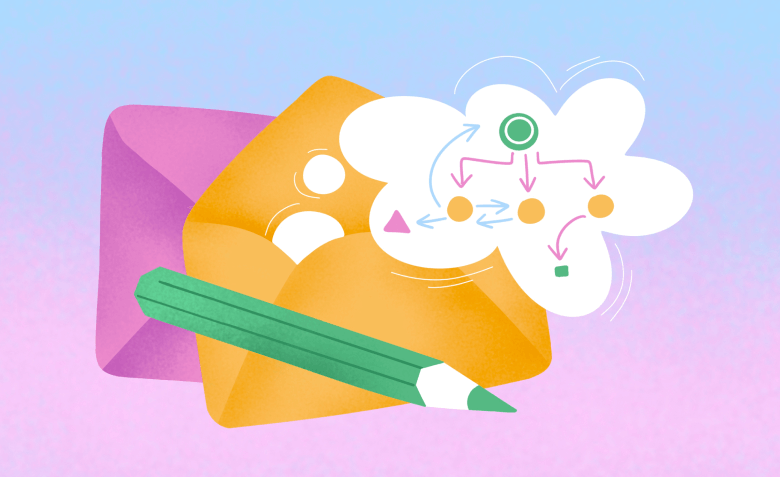
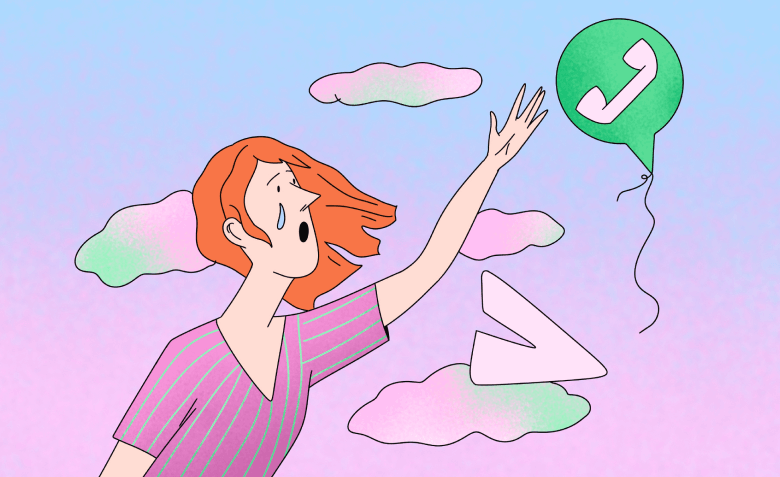
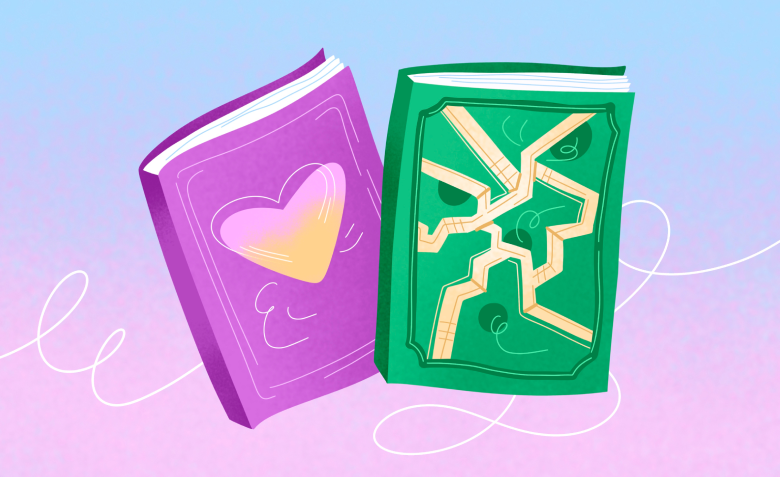

Свои шрифты в Flyvi можно добавить в разделе «Брендбук», но он доступен только на платном тарифе. Попробуйте выбрать похожее решение в библиотеке шрифтов, а если не найдете нужный вариант, оформляйте подписку.
Добавить текст в дизайн можно в разделе «Текст» — там есть готовые шаблоны, а также инструменты для создания и форматирования надписей.
А если вы хотите сгенерировать слоган или текст для презентации, воспользуйтесь встроенными нейросетями для генерации текстов в ИИ-мастерской.
В Flyvi есть десятки шаблонов инфографики для маркетплейсов. Их можно отсортировать по размеру и соотношению сторон, тематике, типу лицензии. Посмотрите, что есть в библиотеке, выберите подходящий макет и отредактируйте его под свой проект.
Маски в Flyvi — это аналог рамок в Canva. Их можно добавлять в шаблоны или новые дизайны, а затем редактировать по своему усмотрению, например, настроить размер и прозрачность, добавить собственные или стоковые фото и картинки.
Онлайн-редактором Flyvi можно пользоваться бесплатно, но с ограничениями — часть шаблонов и элементов будет недоступна, а весь контент сохраняется только с водяными знаками «Сделано в Flyvi». Лучше оформить подписку и получить доступ ко всем инструментам.
Как вариант — оформить бесплатный тариф «Преподаватель» с премиум-функциями. Но поддержка может не принять заявление, если вы не подходите под требования. Или же отозвать лицензию, если заметит, что вы используете приложение в коммерческих целях.
Отменить подписку Flyvi можно в разделе «Мой профиль — Подписка». Если деньги уже списали с карты, свяжитесь с техподдержкой по email: support@flyvi.io
Чтобы удалить аккаунт, свяжитесь с техподдержкой по email: support@flyvi.io
Кнопки или ссылки для удаления аккаунта в интерфейсе редактора нет.
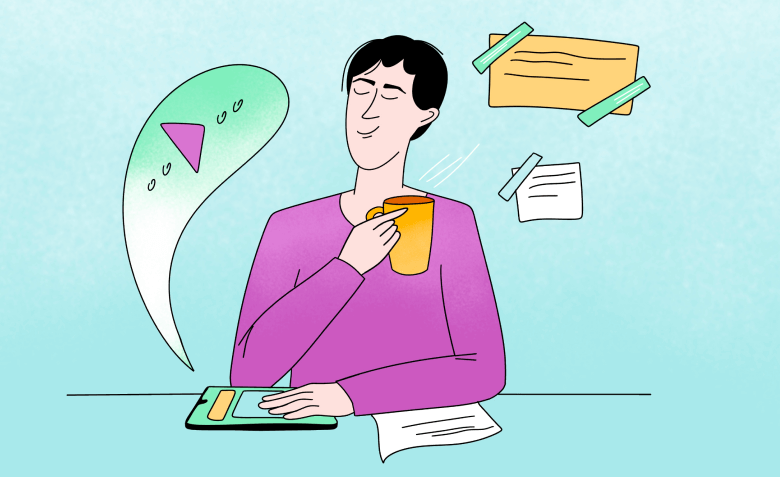 Микрообучение в компании: как доставлять знания маленькими порциями и получать большие результаты
Микрообучение в компании: как доставлять знания маленькими порциями и получать большие результаты
 Кейс FreelanceSpace: как настроить взаимодействие фрилансеров и заказчиков с помощью транзакционных рассылок
Кейс FreelanceSpace: как настроить взаимодействие фрилансеров и заказчиков с помощью транзакционных рассылок
 От живописи до логотипа: 12 лучших приложений для рисования
От живописи до логотипа: 12 лучших приложений для рисования
 Как принимать платежи в чат-ботах в Telegram
Как принимать платежи в чат-ботах в Telegram
Искренние письма о работе и жизни, эксклюзивные кейсы и интервью с экспертами диджитала.
Проверяйте почту — письмо придет в течение 5 минут (обычно мгновенно)